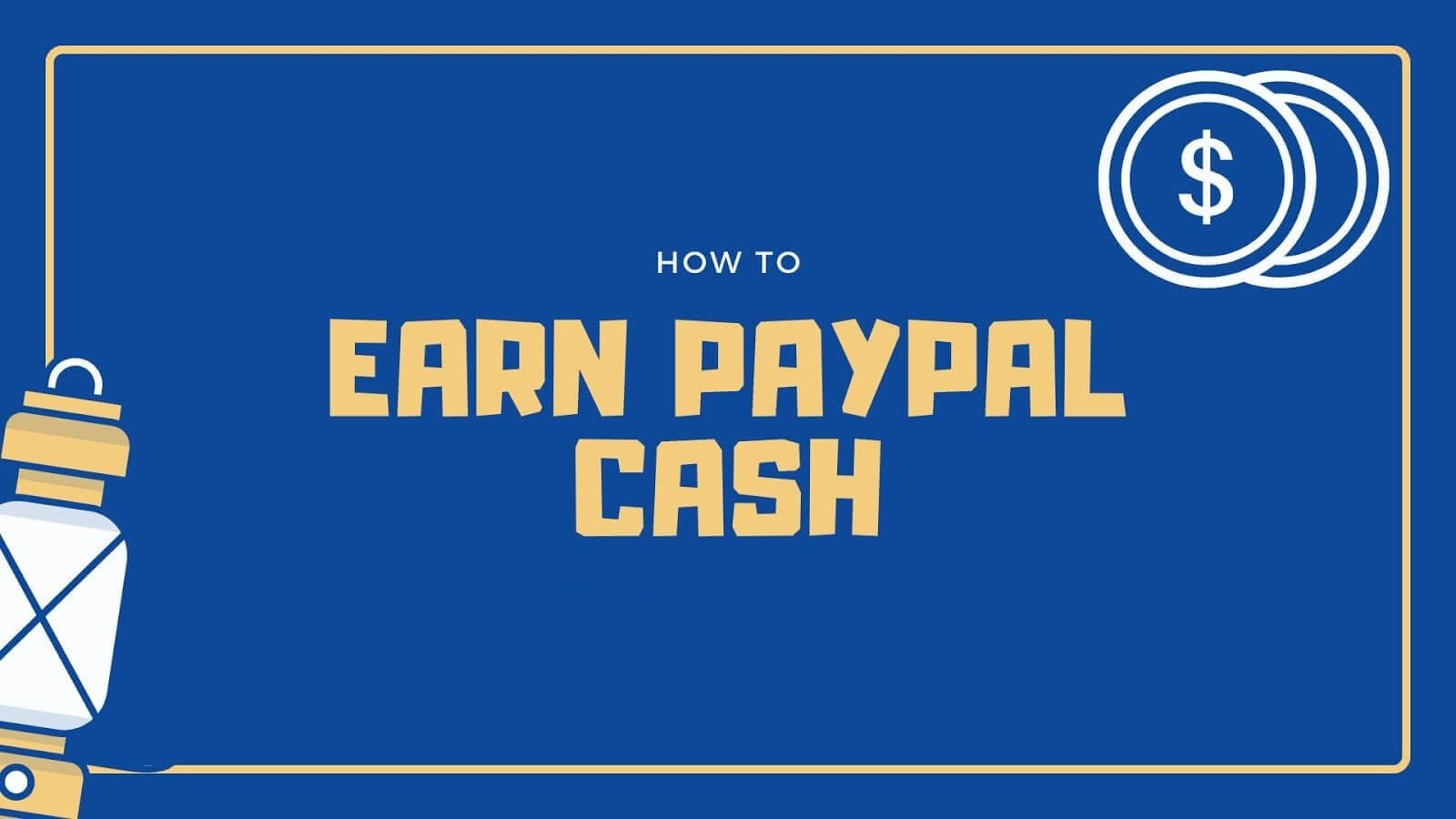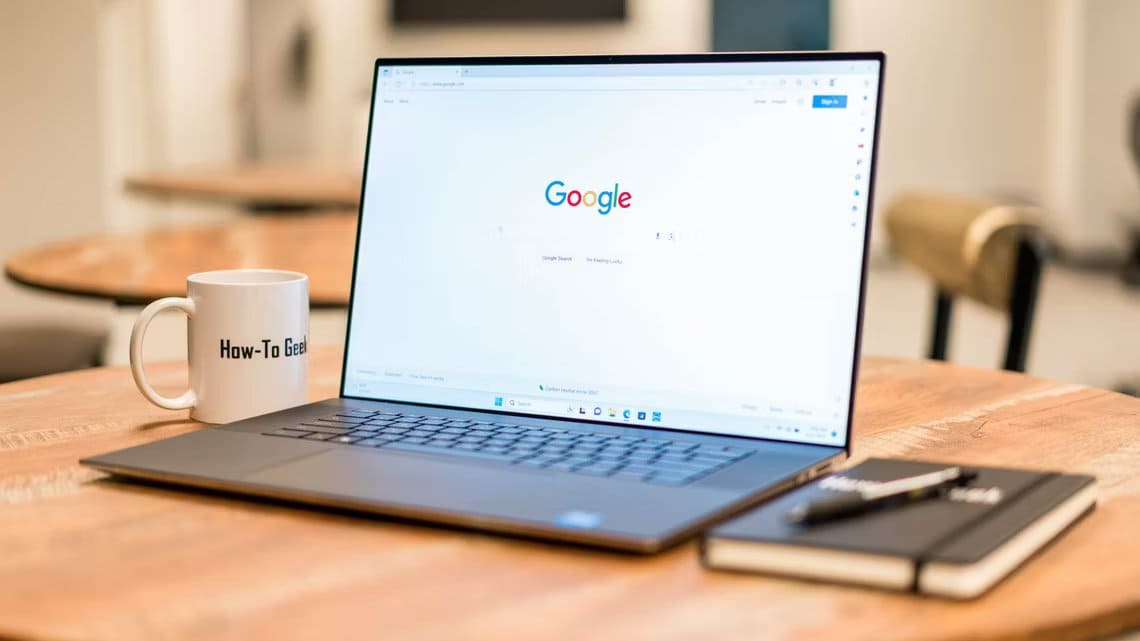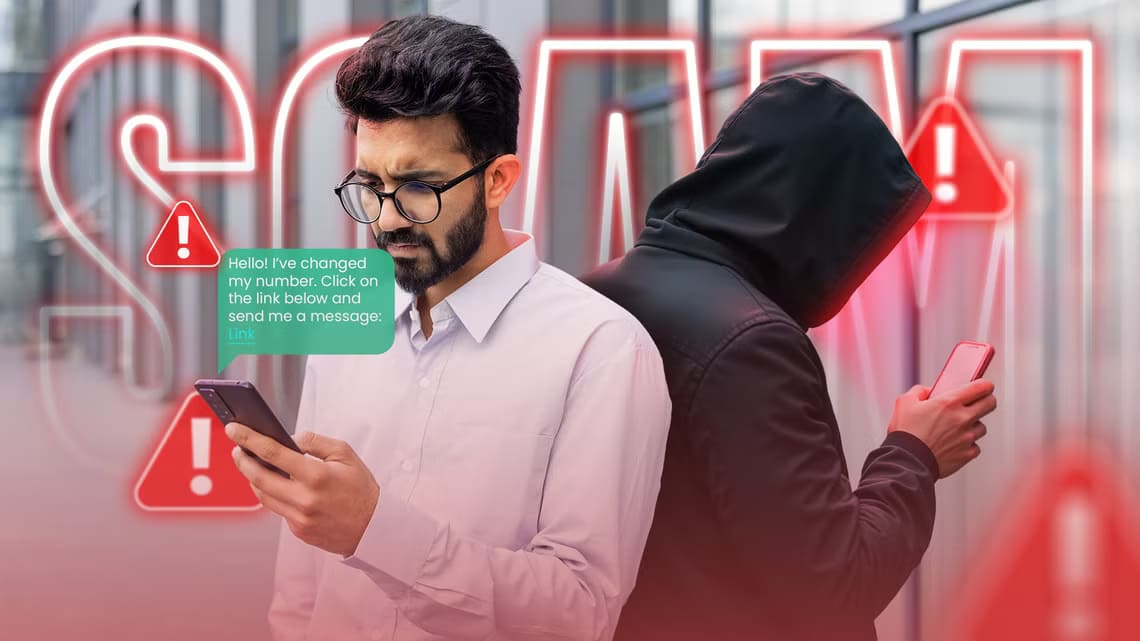Smarttelefoner og datamaskiner kan samarbeide for å få arbeidet gjort raskt. Android-telefoner og Windows 10-PCer kan samhandle med hverandre uten problemer med å overføre filer eller sende en tekstbit fra telefon til PC. Heldigvis har ting endret seg med advent Microsoft Your Phone-appen.
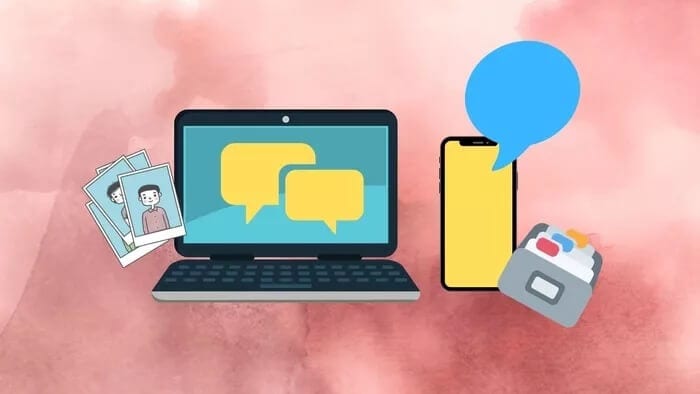
ved hjelp av Denne appen Du kan kontrollere Android-smarttelefonen (til en viss grad) via datamaskinen. I tillegg kan du enkelt overføre filer og mapper. Det som er bra er at telefonappen din har forbedret seg de siste par årene for å inkludere flotte nye funksjoner for å øke produktiviteten og gjøre arbeidet ditt enklere.
Og i dette innlegget skal vi sjekke ut noen gode tips for bruk av Your Phone-appen.
Siden det kommer til å bli et langt innlegg, la oss hoppe rett inn, la oss lære?
1. Finjustering av distraherende varsler
Ja, det er flott at du kan få tilgang til alle telefonens varsler fra datamaskinen, men de konstante pipene kan være distraherende i det lange løp. Dette gjelder spesielt hvis du har aktivert varsler for alle appene på telefonen.
Heldigvis kan du finjustere varslinger. Faktisk kan du velge hvilke apper du vil forstyrre. For å tilpasse varsler, åpne Varsler-fanen i Windows 10-appen og klikk på Tilpass.

Du vil se en liste over apper på telefonen. Vri nå knappen til ikke-viktig. Samtidig kan du velge standardenheten du vil åpne varsler på.
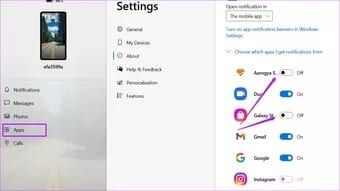
Fantastisk gimmick: Du kan feste et varsel hvis du er redd for å bli oversett. For å gjøre det, trykk på menyen med tre prikker ved siden av varselet, og velg Fest.
2. Kjør Android-applikasjoner
Trenger du å sjekke en hurtigrull på Instagram, men vil ikke ta telefonen av ladeputen (se de beste trådløse laderne)? Din telefon-appen lar deg nå åpne apper direkte fra datamaskinen.
De fleste apper støttes, enten det er en shopping-app eller den ydmyke My Files-appen. Alt du trenger å gjøre er å klikke på Apper-alternativet til høyre. Dette vil laste inn alle appene på telefonen din. Klikk en, og det er det.
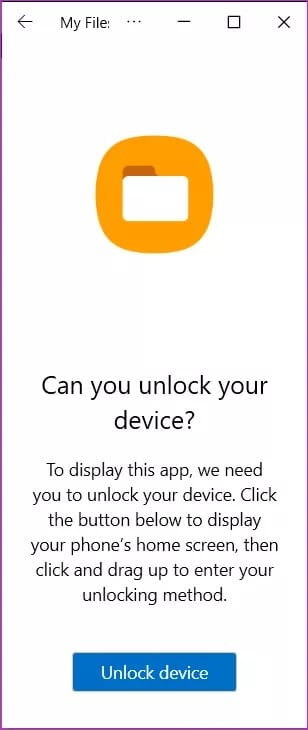
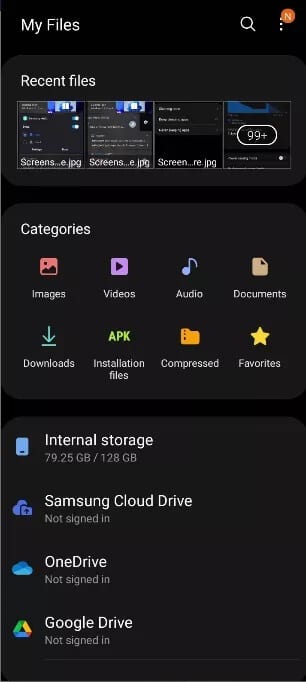
Det eneste problemet er at telefonen må låses opp. Telefonen vil begynne å vise skjermen, og du vil ikke kunne bruke telefonen i løpet av denne tiden.
Når du er ferdig, klikker du på knappen Lukk , og det er det. Ting vil gå tilbake til det normale.
Proff-tips: Har du en favorittapp? Merk den som favoritter. På den måten slipper du å søke etter det i fremtiden.
3. Kontroller sanger fra datamaskinen
De fleste nye trådløse øreplugger lar deg kontrollere avspillingen med bare noen få berøringer. Alt du trenger å gjøre er å trykke en eller to ganger, og den vil spille av/pause sangen eller hoppe til neste spor. Men hvis du vil ha disse kontrollene på musen, kan det også ordnes.
Telefonen din viser nå gjeldende sang og noen grunnleggende kontroller. Så hvis du vil hoppe over to spor, trenger du bare en rekke museklikk. Kontrollen strekker seg imidlertid bare opp til å spille av/pause, spole tilbake og hoppe over. Du kan ikke angi at en sang skal gjentas.
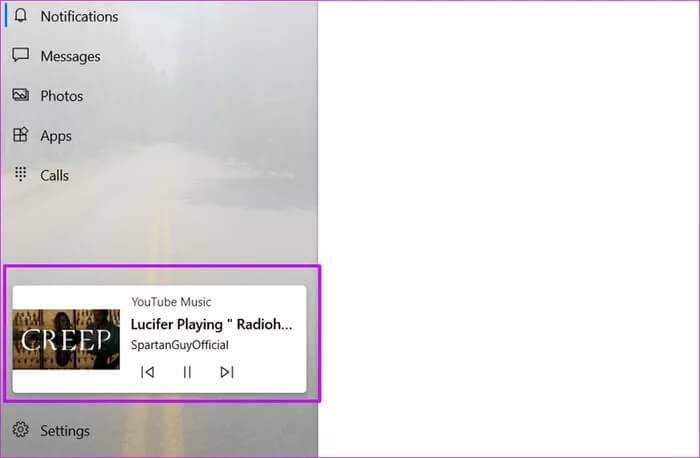
Visste du: Du kan sjekke telefonens batteristatus direkte i Windows-appen. Så hvis du ser et lavt tall der, vet du hva du skal gjøre.
4. KOBLE TIL IPHONEN
Telefonappen din er ikke begrenset til kun å koble til din Android-smarttelefon. Du kan koble den til en datamaskin ogDel nettsider direkte til datamaskinen din Hvis du har en iPhone. Naturligvis får du ikke den samme fleksibiliteten som å koble til Android-telefonen din, men det er mulig hvis du liker å lese artikler på en større skjerm.
For dette trenger du Microsoft fortsetter på PC-applikasjonen på din iPhone. Når den er installert, åpner du en nettside på Safari eller Chrome, og trykker på deleikonet.

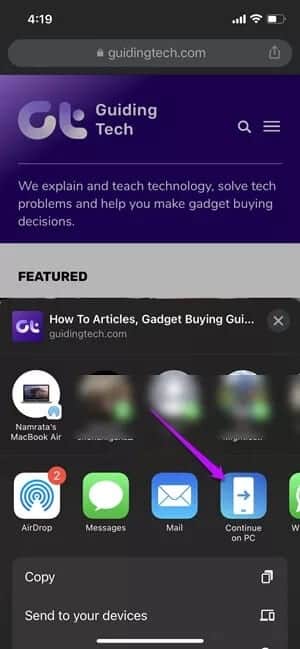
Velg Fortsett på PC fra menyen. Siden dette er første gang, vil du bli bedt om å oppgi påloggingsinformasjonen for Microsoft-kontoen din. Når du er bekreftet, vil du se enhetsnavnene. Alt du trenger å gjøre er å velge en, og det er det.
Samsung Link til Windows har også en mulighet for å legge til en annen datamaskin. Selv om vi ikke har testet det ennå, ville det være fint å ha muligheten til å bytte mellom den bærbare og stasjonære datamaskinen.
5. Kopier og lim inn tekst som en proff
Dette er en av favorittfunksjonene våre. På utvalgte Samsung-telefoner lar Your Phone-appen deg Synkroniser gjeldende utklippstavleinnhold. Alt du trenger å gjøre er å trykke Ctrl + C på en tekstbit på din Windows-PC og teksten vil være tilgjengelig for å lime inn på telefonen din og omvendt. Kult, ikke sant?
Det beste er at du ikke trenger å stole på noen tredjepartsapper for å gjøre det. Det krever en liten endring i innstillingene.
Neste gang du logger på Your Phone-appen på Windows, gå over til Innstillinger> Funksjoner , Som vist under. Når du er inne, bytter du bryteren for å kopiere og lime inn på tvers av enheter. Det var det.
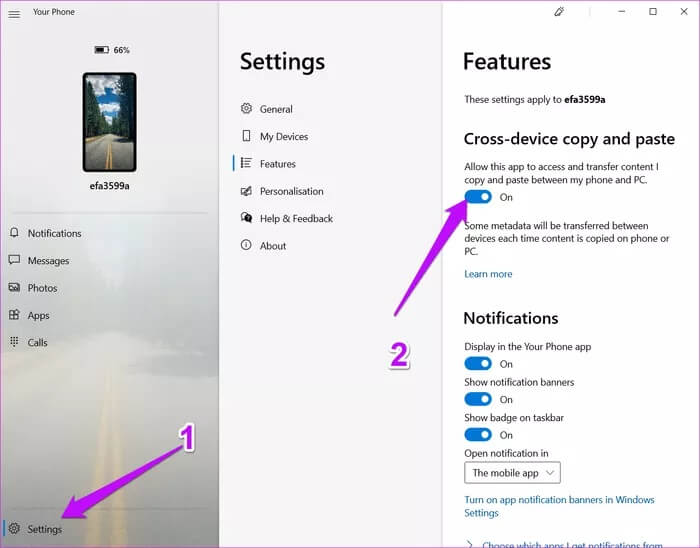
Nå, trykk på riktig kombinasjon av taster og kopier og lim inn teksten som en proff. Merk at hvis du ofte bytter mellom å jobbe på telefonen og PC-en, kan kopiering og liming av elementer overskrive eksisterende utklippstavleelementer.
Heldigvis har Windows en funksjon.Arkivfor å sikkerhetskopiere deg.
6. Overfør filer enkelt
En annen interessant ting du kan gjøre med Your Phone-appen er å enkelt overføre filer. Til nå måtte vi stole på apper som Files Go for å overføre filer frem og tilbake. Og noen ganger kan det være litt av en oppgave.
Klikk på telefonbildet i Windows 10-appen for å åpne startskjermen. Dra nå filene du vil overføre til startskjermen.
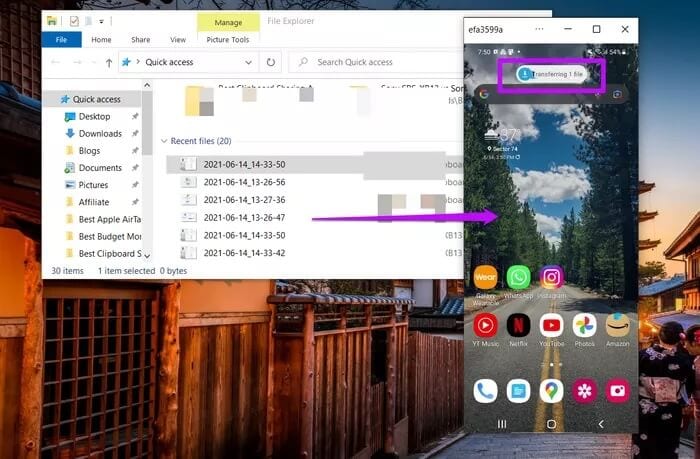
Filene overføres umiddelbart, og du finner dem under en mappe Mine filer på telefonen.
Det har ingen grenser
Som nevnt tidligere har Your Phone-appen gjennomgått store endringer det siste året og nå er appen forbedret og forbedret. Det beste er at selv om telefonen er låst, kan du gjøre alt arbeidet ditt uten problemer. Bare ring opp startskjermen på Windows-appen, tegn låsemønsteret ditt og sett i gang.
Så hvilken av dem bruker du mest?